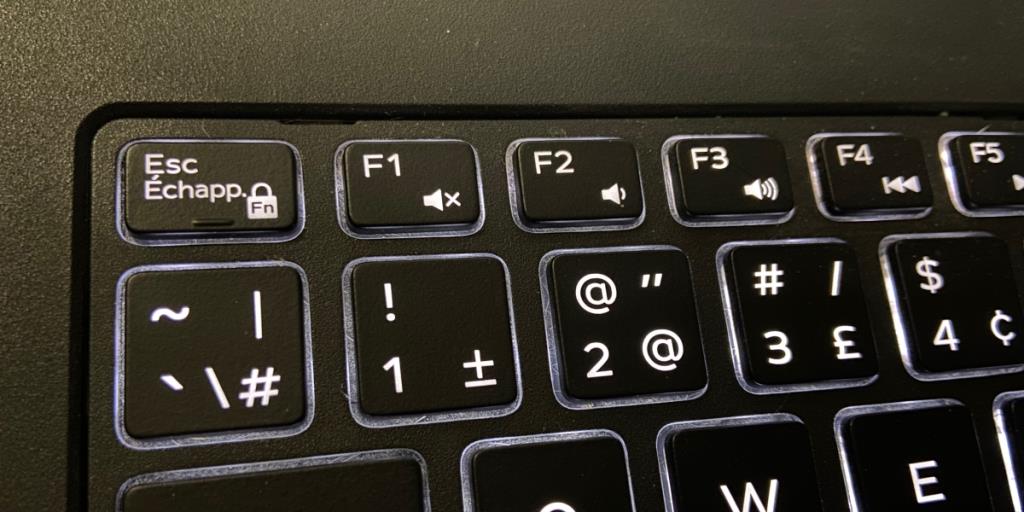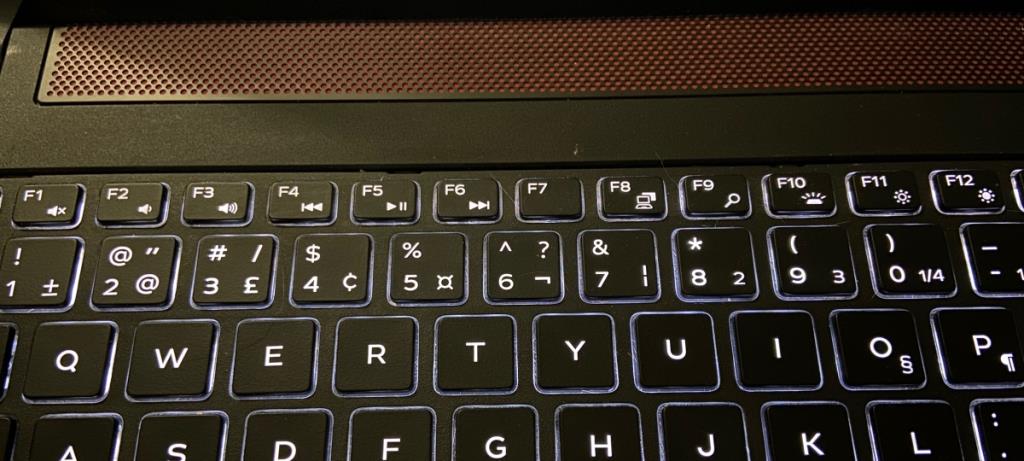Un ordinateur portable Windows 10 a des touches Fn ou Fonction en haut. Ils remplissent deux fonctions différentes; contrôle des médias et contrôle général des applications. Pour basculer entre ces actions, les utilisateurs doivent maintenir la touche Fn enfoncée lorsqu'ils appuient sur l'une de ces touches.
La touche Fn fera basculer l'état/la fonction des touches de fonction de leur primaire à leur secondaire. Cette touche fonctionne comme la touche Shift c'est-à-dire qu'elle doit être maintenue enfoncée afin d'utiliser la fonction secondaire des touches de fonction. Il n'agit pas comme un interrupteur marche/arrêt.
Basculer les touches Fn sur Windows 10
Vous pouvez facilement modifier la fonction principale des touches de fonction sur un ordinateur portable Windows 10, mais vous devez passer par le BIOS pour le faire. Si vous souhaitez pouvoir modifier la fonction principale de ces touches depuis Windows 10, vous devrez vous contenter d'une touche Fn qui bascule les fonctions.
Limitations matérielles
La touche Fn peut être « verrouillée », c'est-à-dire qu'elle peut entrer dans un état On où les touches de fonction exécuteront leur fonction secondaire. Lorsque la touche Fn est désactivée, les touches de fonction reviennent à leur fonction principale.
Tout cela peut être fait à partir de Windows 10 et vous n'avez pas besoin de démarrer sur le BIOS, mais cela dépend du clavier dont vous disposez. Votre clavier doit avoir une touche qui peut verrouiller la touche Fn (voir la touche Échap dans la capture d'écran ci-dessous).
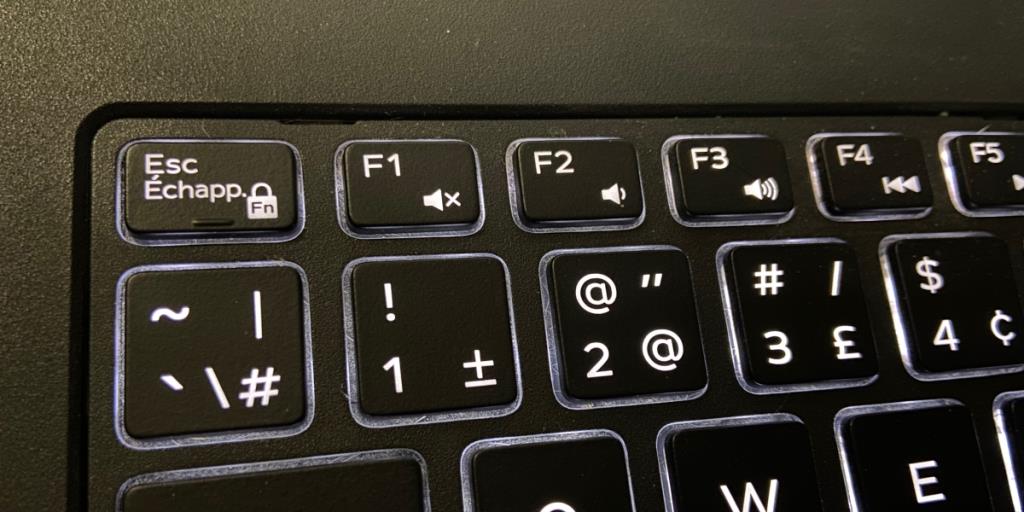
Basculer les touches de fonction
Pour activer le verrouillage des touches Fn, procédez comme suit.
- Appuyez sur la touche F1 de votre clavier et voyez ce qu'elle fait pour déterminer la fonction principale de la touche.
- Appuyez et maintenez enfoncée la touche Fn de votre clavier.
- Tout en maintenant la touche Fn enfoncée, appuyez sur la touche de verrouillage Fn, puis relâchez les deux touches .
- Appuyez sur la touche F1 et il exécutera sa fonction secondaire.
- Pour déverrouiller les touches de fonction, maintenez la touche Fn enfoncée.
- Tout en maintenant la touche Fn enfoncée, appuyez une fois sur la touche de verrouillage Fn et relâchez les deux touches.
- Les touches de fonction reviendront à leur fonction principale.
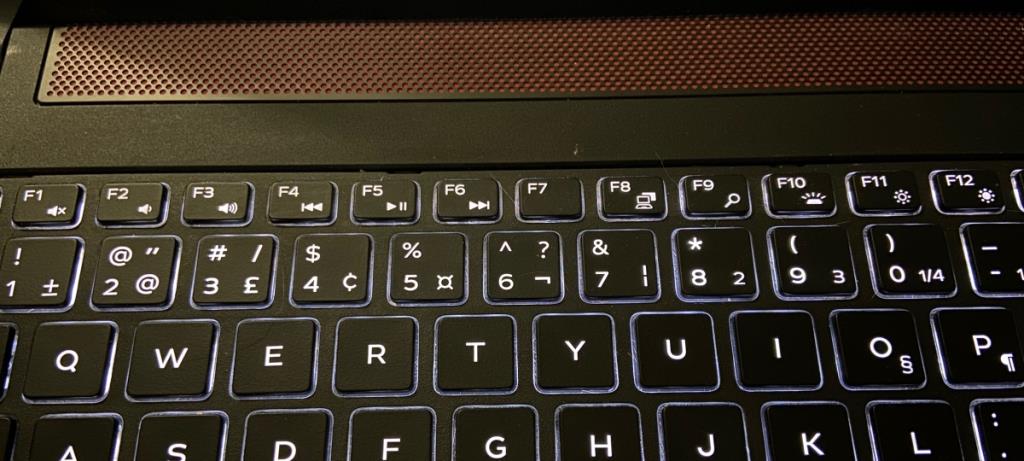
Conclusion
Les touches de fonction sont souvent utiles dans les jeux, mais si leur action principale est définie pour contrôler les médias, la luminosité, le WiFi, etc. sur le système au lieu de donner le contrôle au jeu (ou à toute autre application), elles ne peuvent pas être utilisées dans le jeu. Vous ne trouverez pas vraiment d'applications capables de basculer les touches Fn à la volée ou d'ajouter un « verrou Fn » virtuel. Si votre clavier n'a pas de touche de verrouillage Fn, vous n'avez pas de chance.